ps制作華麗的新年黃金立體字
4、新建一個圖層,按Ctrl+ Alt + G 創建剪貼蒙版。然后在當前圖層下面新建一個圖層,用鋼筆工具勾出下圖所示的選區,羽化1個像素后填充稍亮的橙黃色,如下圖。

<圖7>
5、新建一個圖層,用鋼筆工具勾出下圖所示的選區,羽化8個像素后填充白色,作為頂部的高光。

<圖8>
6、新建一個圖層,用鋼筆勾出左側的高光選區如下圖,羽化6個像素后填充橙黃色。取消選區后添加圖層蒙版,用黑色畫筆把邊緣的過渡涂抹自然。

<圖9>
7、新建一個圖層,用鋼筆勾出下圖所示的選區,羽化5個像素后填充比底色稍亮的黃色,作為邊緣高光。

<圖10>
8、在組的最上面新建一個圖層,用鋼筆勾出圖11立體面的選區,選擇漸變工具,顏色設置如圖12,拉出圖13所示的線性漸變。

<圖11>
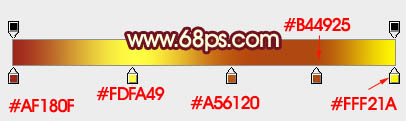
<圖12>

<圖13>
9、取消選區后把當前圖層復制一層,調出圖層選區,選擇菜單:選擇> 修改 > 收縮,數值為2,確定后再羽化1個像素,然后按Delete 刪除,混合模式改為“濾色”,效果如下圖15。

<圖14>

<圖15>
10、新建一個圖層,用鋼筆勾出圖16所示的選區,拉上圖17所示的線性漸變。

<圖16>
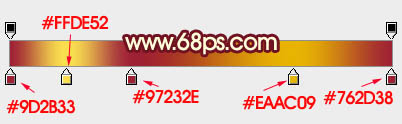
<圖17>
11、新建一個圖層,同上的方法制作立體面,過程如圖18,19。

<圖18>

<圖19>
上一篇:液體字,用PS制作動感液體字
下一篇:ps金屬嵌鉆圖案字效教程




























